So stellen Sie gelöschte Notizen auf dem iPhone wieder her
Die iOS Notes-App ist der perfekte Ort, um Erinnerungen, To-Do-Listen, Einkaufslisten und allgemeine Notizen aufzubewahren, die Sie sich merken möchten. Sind Ihre iPhone-Notizen plötzlich verschwunden? Haben Sie sie versehentlich gelöscht? Keine Panik. Das Wiederherstellen verlorener iPhone-Notizen ist einfach.
Dieser Artikel ist für iPhones mit iOS 12 und höher.
So stellen Sie Notizen auf dem iPhone aus dem kürzlich gelöschten Ordner wieder her
Um zu beginnen, können Sie einfach den Ordner "Zuletzt gelöscht" in Ihrer Notizen-App suchen, um nach Ihren Notizen zu suchen.
Ihr Ordner "Zuletzt gelöscht" enthält nur 30 Tage lang Notizen. Danach werden die Notizen endgültig gelöscht, was bis zu 40 Tage dauern kann.
Öffne das Anmerkungen App und tippen Sie auf das Zurück-Pfeil um zum Ordner-Bildschirm zu gelangen, falls Sie noch nicht dort sind.
Tippen Sie in Ihrer Ordnerliste auf Kürzlich gelöscht.
Tippen Sie auf die drei Punkte im Kreis in der oberen rechten Ecke des Bildschirms Kürzlich gelöscht.
-
Wählen Notizen auswählen am unteren Bildschirmrand.
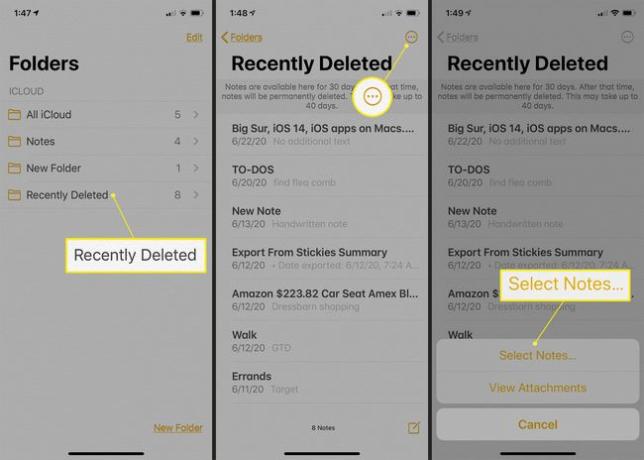
Tippen Sie auf die Kreis links neben den Notizen, die Sie wiederherstellen möchten.
-
Tippen Sie in der unteren linken Ecke auf Ziehen nach, und wählen Sie dann den Ordner aus, in den Sie Ihre Notizen verschieben möchten.
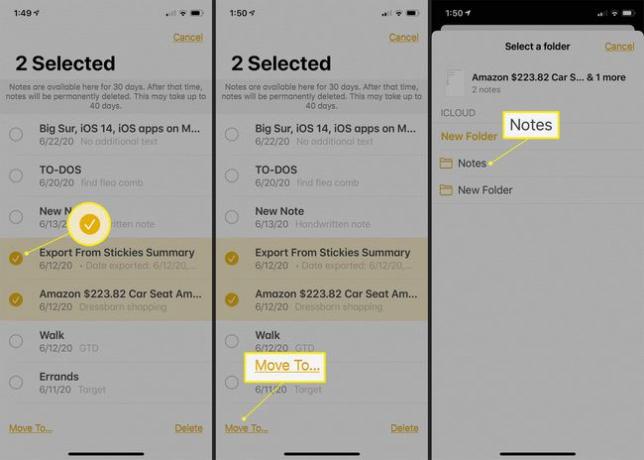
So stellen Sie iPhone-Notizen über die Kontoeinstellungen wieder her
Es ist möglich, dass Sie Ihre Einstellungen für die Notes-App geändert haben, wodurch iPhone-Notizen fehlen. Vielleicht haben Sie eine E-Mail-Adresse von Ihrem iPhone gelöscht, wodurch Ihre Notizen mitgenommen wurden. Dies bedeutet einfach, dass Ihr iPhone die Notizen nicht mehr finden kann.
Wenn Sie ein E-Mail-Konto eines Drittanbieters wie Gmail verwenden, um Ihre Notizen zu speichern, überprüfen Sie Ihre Kontoeinstellungen, um sicherzustellen, dass alles in Ordnung ist. Es ist eine gute Faustregel, Ihre E-Mail-Konten verbunden zu halten, um sicherzustellen, dass Ihre Notizen nicht verschwinden. Es erstellt ein einfaches Backup für zukünftige Unfälle.
Zapfhahn Einstellungen > Passwörter & Konten.
-
Tippen Sie auf das E-Mail-Konto, das Sie überprüfen möchten.
Haben Sie kürzlich Ihr E-Mail-Passwort geändert? Wenn Sie Ihr Passwort auf Ihrem iPhone nicht aktualisiert haben, werden möglicherweise alle mit Ihrem Konto verknüpften Notizen nicht aktualisiert. Ändern Sie Ihr Passwort auf Ihrem iPhone über Einstellungen.
-
Stellen Sie sicher, dass Notes aktiviert ist. Ist dies nicht der Fall, schalten Sie es ein und prüfen Sie, ob Ihre Notizen in Ihrer App angezeigt werden.
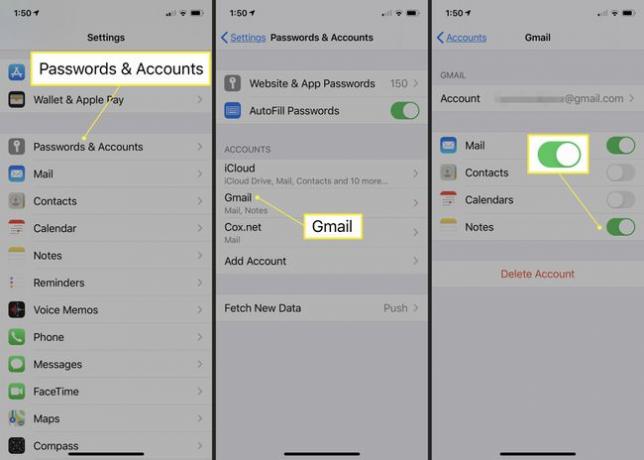
Wenn Sie andere E-Mail-Quellen verwenden, wiederholen Sie diese Schritte für jedes Konto. Oder, wenn Ihr E-Mail-Konto fehlt, füge es wieder hinzu.
So stellen Sie Notizen auf dem iPhone mit iCloud wieder her
Wenn Ihre Notizen dauerhaft gelöscht wurden, Sie sie nicht in Ihrem Ordner "Zuletzt gelöscht" finden können und Ihre Kontoeinstellungen einwandfrei sind, können Sie versuchen, Ihre Notizen mit. zu finden iCloud. Der Kicker ist, dass Sie zuvor iCloud verwendet haben müssen, damit Ihre Notizen dort gespeichert werden.
Tippen Sie auf Ihrem iPhone auf Einstellungen.
Wählen Sie Ihren Namen ganz oben im Menü aus.
Zapfhahn iCloud.
-
Neben Anmerkungen, tippen Sie auf den Kippschalter, um ihn einzuschalten. Bei Erfolg wird es grün. Jetzt werden alle in Ihrem iCloud-Konto gespeicherten Notizen auf Ihr iPhone heruntergeladen.
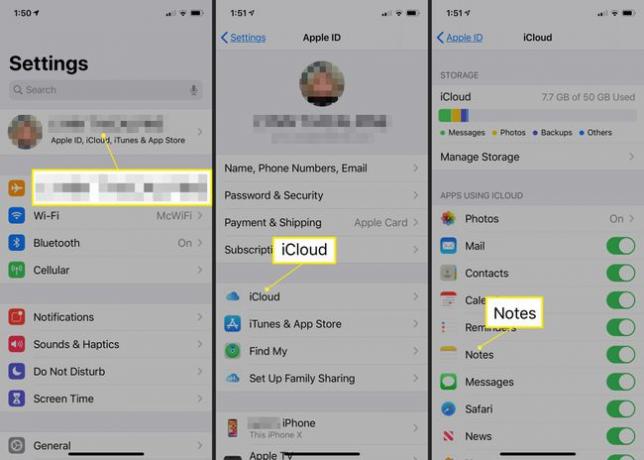
So stellen Sie iPhone-Notizen mit dem Online-iCloud-Konto wieder her
Sie können versuchen, Ihre Notizen zu finden, indem Sie sich online bei Ihrem iCloud-Konto anmelden. Obwohl der vorherige Schritt diesen Schritt abdecken sollte, ist es in Ordnung, Ihre Grundlagen abzudecken, nur für den Fall.
Besuch iCloud.com und melden Sie sich bei Ihrem iCloud-Konto an.
Wählen Sie auf dem Startbildschirm die Anmerkungen App.
Überprüfen Sie, ob Sie Ihre fehlenden Notizen finden können. Wenn Sie sie finden, können Sie sie einfach auf Ihrem Computer oder Gerät speichern oder einen Screenshot erstellen. Wenn Sie einen Mac verwenden, können Sie Exportiere sie in PDFs.
So stellen Sie Notizen mit iTunes oder iCloud Backup wieder her
Sie können die gelöschten wichtigen Notizen immer noch nicht finden? Du hast die Option zu Stellen Sie Ihr iPhone wieder her mit iTunes-Backup. Dadurch wird eine frühere Version Ihres iPhones gefunden, in der Ihre Notizen gespeichert werden können, und diese Version auf Ihrem Gerät wiederherstellen.
Du kannst auch Versuchen Sie ein Backup mit iCloud, was bei der Verwendung Ihres iPhones ein etwas anderer Vorgang ist.
Sie sollten nur dann ein iPhone-Backup versuchen, wenn sich die benötigten Notizen lohnen. Diese Option überschreibt die aktuellen Daten auf Ihrem iPhone und ersetzt sie durch das Backup.
